Guida introduttiva: Creare la prima istanza di Ricerca personalizzata Bing
Avviso
Il 30 ottobre 2020 le API Ricerca Bing sono state spostate dai servizi di intelligenza artificiale di Azure ai servizi di Ricerca Bing. Questa documentazione viene fornita solo per riferimento. Per la documentazione aggiornata, vedere la documentazione dell'API ricerca Bing. Per istruzioni sulla creazione di nuove risorse di Azure per la ricerca Bing, vedere Creare una risorsa Ricerca Bing tramite il Azure Marketplace.
Per usare Ricerca personalizzata Bing è necessario creare un'istanza di ricerca personalizzata che definisce la visualizzazione o sezione del Web. L'istanza contiene i domini pubblici, i siti Web e le pagine Web in cui eseguire la ricerca e le eventuali modifiche di classificazione desiderate.
Per creare l'istanza, usare il portale di Ricerca personalizzata Bing.
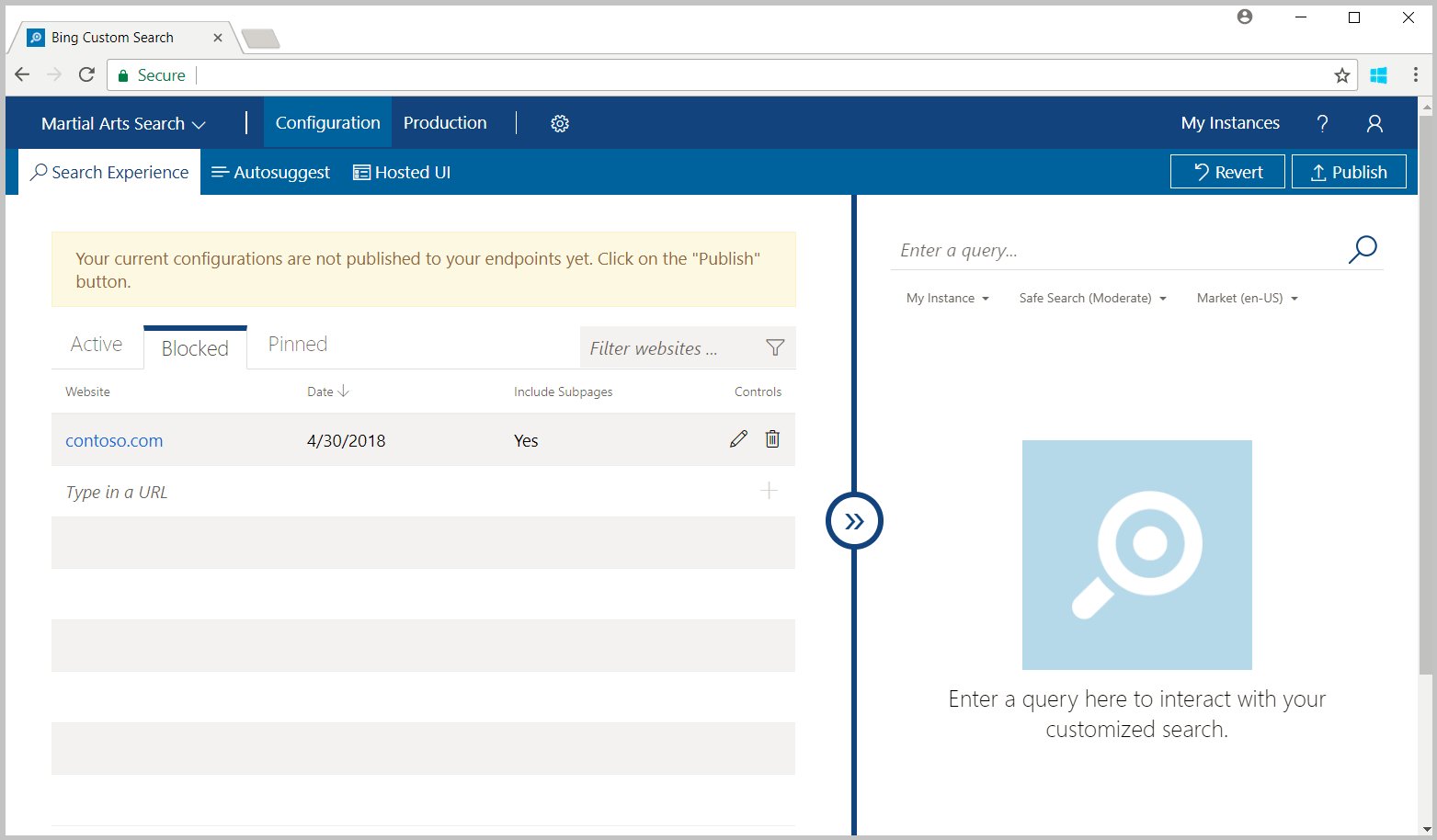
Prerequisiti
Creare una risorsa di Azure
Per iniziare a usare l'API Ricerca personalizzata Bing, creare una delle risorse di Azure seguenti.
Risorsa Ricerca personalizzata Bing
- disponibile tramite il portale di Azure fino a quando la risorsa non viene eliminata.
- Usare il piano tariffario gratuito per provare il servizio ed eseguire in un secondo momento l'aggiornamento a un livello a pagamento per la produzione.
Risorsa multiservizio
- disponibile tramite il portale di Azure fino a quando la risorsa non viene eliminata.
- Usare la stessa chiave e lo stesso endpoint per le applicazioni in più servizi di intelligenza artificiale di Azure.
Creare un'istanza di Ricerca personalizzata
Per creare un'istanza di Ricerca personalizzata Bing:
Fare clic su Inizia nel portale di Ricerca personalizzata Bing e accedere con il proprio account Microsoft.
Fare clic su Nuova istanza, quindi immettere un nome descrittivo. È possibile modificare il nome dell'istanza in qualsiasi momento.
Nell'esperienza di ricerca fare clic sulla scheda Elementi attivi e immettere l'URL di uno o più siti Web da includere nella ricerca.
Nota
Le istanze di ricerca personalizzata Bing restituiranno risultati solo per i domini e le pagine Web che sono pubblici e sono stati indicizzati da Bing.
È possibile usare il lato destro del portale di Ricerca personalizzata Bing per immettere una query ed esaminare i risultati restituiti dall'istanza di ricerca. Se viene restituito alcun risultato, provare a immettere un URL diverso.
Fare clic su Pubblica per pubblicare le modifiche nell'ambiente di produzione e aggiornare gli endpoint dell'istanza.
Fare clic sulla scheda Produzione. In Endpoint e copiare l'ID di configurazione personalizzato. Questo ID è necessario per chiamare l'API Ricerca personalizzata. Va aggiunto al parametro di query
customconfig=nelle chiamate.